特定の顧客のジョブのリストが表示されます。
アクション領域とフィルタ領域では、ジョブ ステータスに基づいてジョブを検索したり、フィルタリングしたりすることができます。
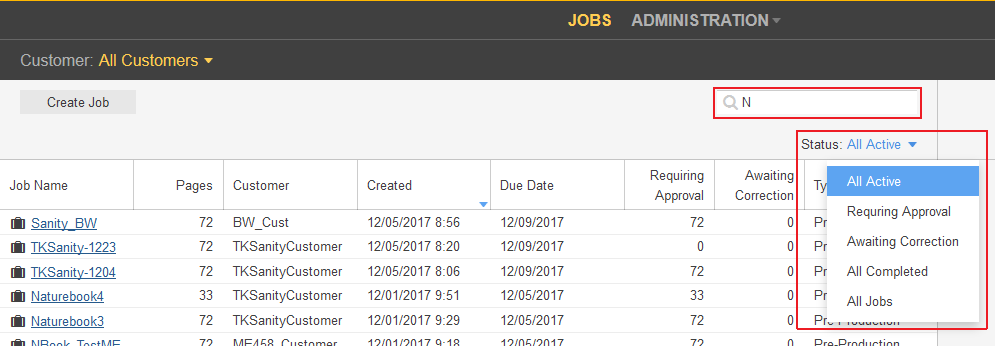
基本的なジョブ情報を表示し、ジョブ インフォメーション シートまたはメモを追加するには、ジョブ行をクリックします。
ジョブの詳細が右側の詳細パネルに表示されます。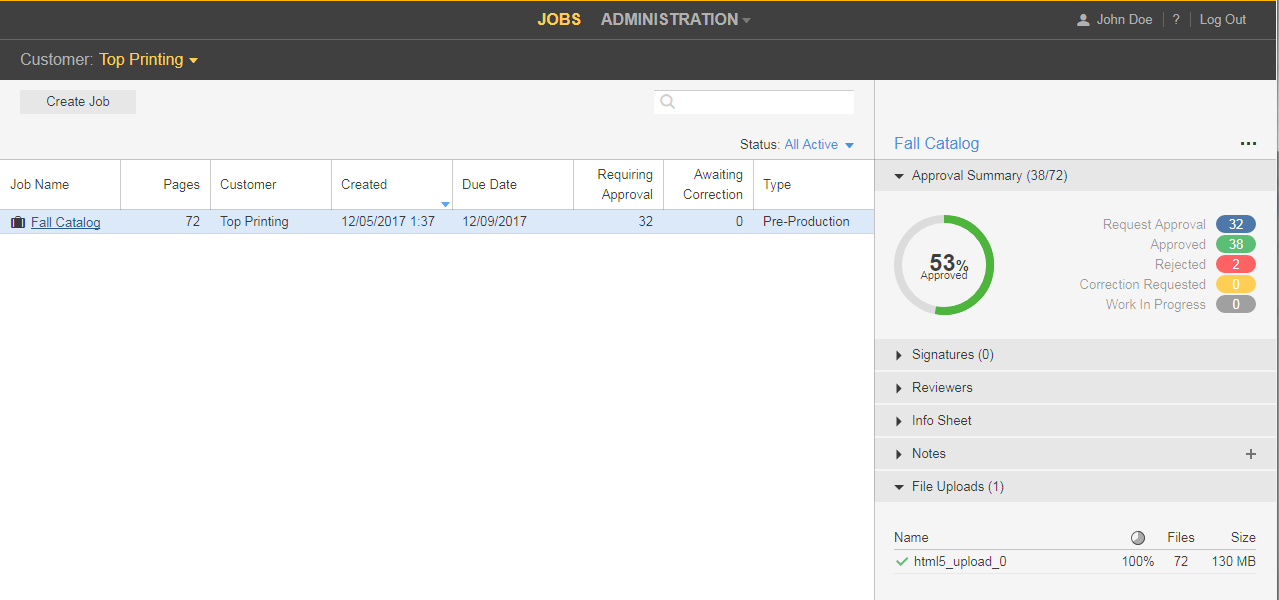
詳細パネルには以下の情報が表示されます。
承認の概要 - ページの総数と、承認済み、却下、および修正の依頼のあるページの総数が表示されます。
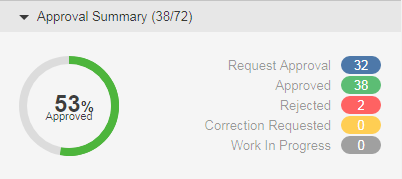
折丁 - 折丁、ページ割り当て、および承認ステータス情報を表示します。
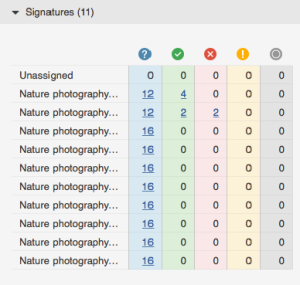
注意:ページ数のリンクをクリックすると、折丁または承認ステータスに直接関連付けられたページにアクセスできます。
確認者 - 承認者、確認者、カラー確認者の名前と、そのそれぞれが承認する必要のあるページ数が表示されます。
インフォメーション シート - ジョブに対して定義されているジョブ インフォメーション シートのパラメータが表示されます。
メモ - ジョブ情報を追加するためのジョブ メモを表示します。この領域では、ジョブ メモを追加し、既存のジョブを表示できます。
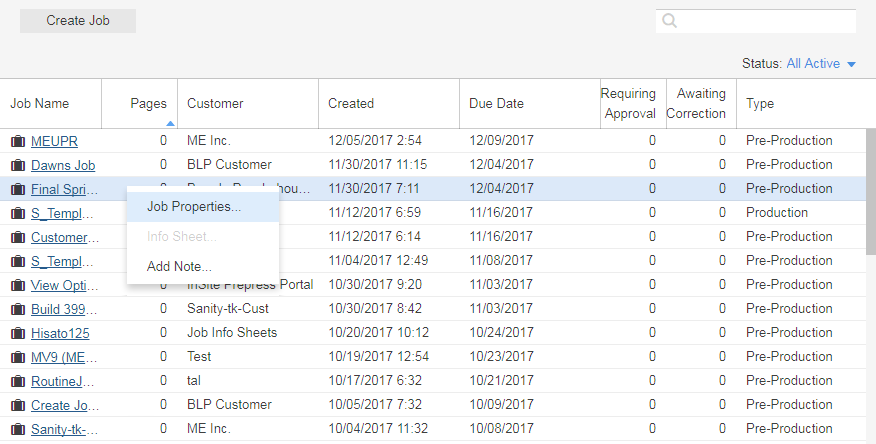
ジョブを開くには、ジョブ名をクリックします。
ウィンドウが表示されたら、ページのサムネイルやジョブ内のページに関するその他の情報を確認できます。また、ページの確認または承認を依頼されたユーザーを表示することもできます。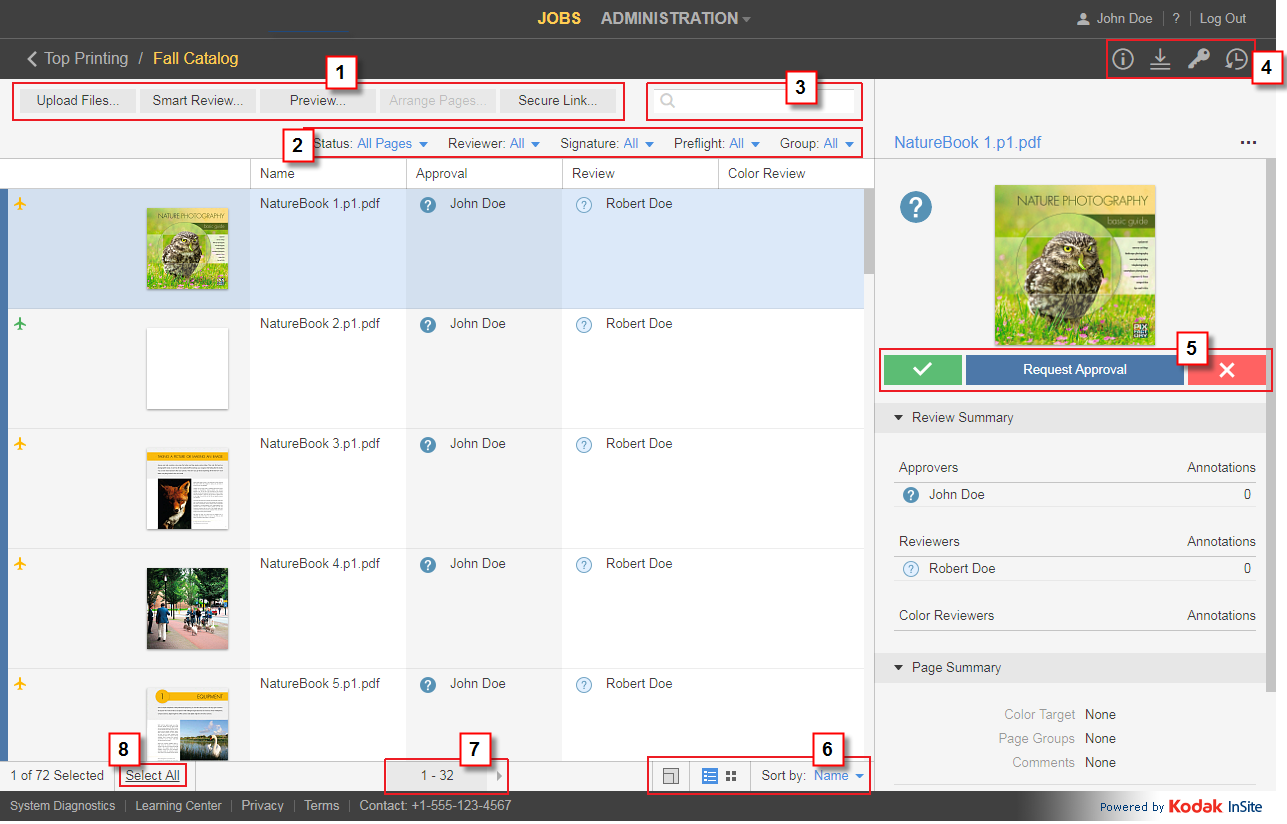
| 番号 | 確認ウィンドウ内の領域 |
|---|---|
| 1 | 各種ツール |
| 2 | ページ フィルタ |
| 3 | [検索]ボックス:[検索]ボックスにページ名のすべてまたは一部を入力して、特定のページを検索します。 |
| 4 | ジョブ情報の表示、ファイルのダウンロード、アクセスの管理、ジョブ履歴の表示などの操作を実行します。 |
| 5 | ページを選択して、承認の依頼、ページの承認、ページの却下などの必要な操作を実行します。 |
| 6 | ズーム スライダを使用したサムネイルのサイズの変更、[ギャラリー]表示と[リスト]表示の選択、名前、最終変更日、場所、または折丁別のページの並べ替えなどの表示オプションを使用します。 |
| 7 | ページ番号をクリックして、必要なページのグループに移動します。 |
| 8 | すべてのページを選択します。 |
